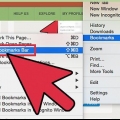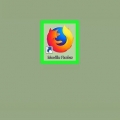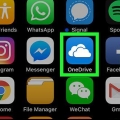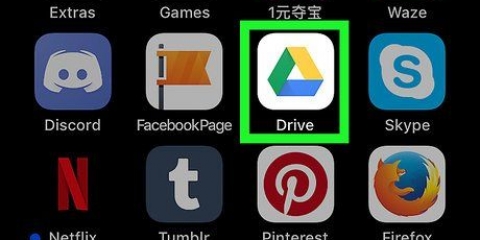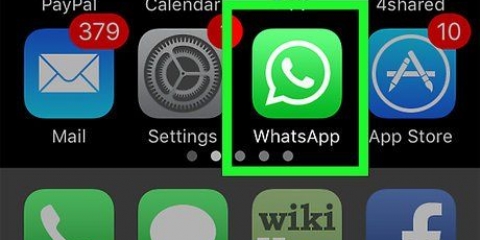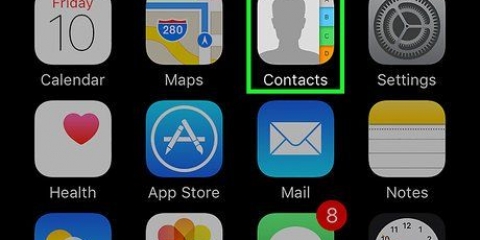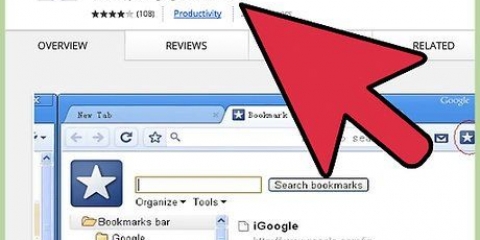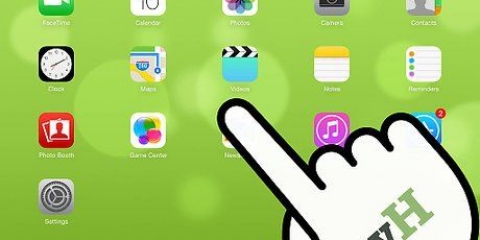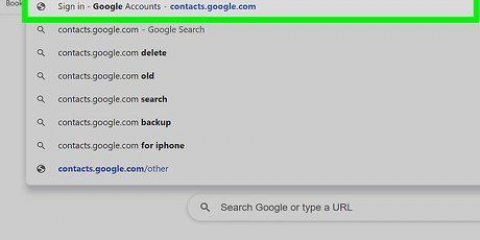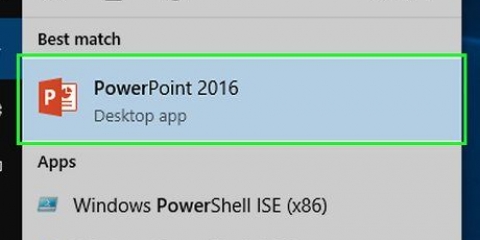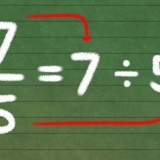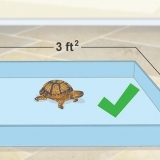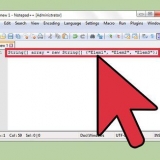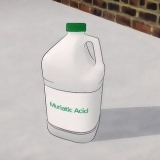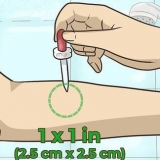trykk "Å behandle" for å endre eller slette bokmerker. Trykk på et bokmerke i noen sekunder hvis du vil endre navnet eller nettadressen.
Legg til bokmerker på en ipad
Innhold
Har du funnet en flott side og vil du lagre den? Bokmerke sider gjør det enkelt å finne nettsider og reduserer memorering av lenker. Du kan lagre bokmerker i mapper eller legge dem på startskjermen for enda raskere tilgang.
Trinn
Metode 1 av 4: Bokmerke et nettsted

1. Åpne nettstedet du vil legge til bokmerkene dine i Safari. Du kan legge til nesten hvilken som helst nettside, selv om noen nettsteder krever at du logger på igjen og igjen.

2. Trykk på "Deler" knott. Denne finner du på høyre side av adressefeltet og ser ut som en firkant med en pil som kommer ut fra øverste høyre hjørne.

3. trykk "Legg til bokmerke". Nettstedet du er på for øyeblikket vil nå bli lagt til i bokmerkene dine.

4. Gi bokmerket navn (valgfritt). Før du lagrer bokmerket, kan du eventuelt gi det et navn. Hvis du ikke gjør dette, vil bokmerket automatisk ha samme navn som nettsiden.

5. Rediger adressen. Hvis du vil endre nettadressen, kan du gjøre det før du lagrer bokmerket. Dette kan være nyttig hvis du er på en underside, men du ønsker å lagre hovedsiden.

6. klikk på "plassering" for å endre hvor bokmerket lagres. Du kan legge den til i favoritter eller vanlig bokmerkeliste, men også lagre den i en bestemt mappe.

7. trykk "Lagre" for å legge til bokmerket. Du kan nå finne den med en gang på stedet du ønsker.
Metode 2 av 4: Administrer Safari-bokmerkene dine

1. I Safari trykker du på Bokmerker-knappen. Det er på venstre side av adressefeltet og ser ut som en åpen bok. Safaris sidefelt åpnes nå.

2. Trykk Bokmerker. Det kan hende du ikke ser bokmerkene dine med en gang. For å åpne den kan du trykke på den aktuelle fanen.

3. Bla gjennom bokmerkene dine. Du kan nå se alle bokmerkene dine. Ved å klikke på ett av punktene på listen åpnes den riktige nettsiden.

4. trykk "Å behandle" for å administrere bokmerkene dine. Du kan for eksempel opprette nye mapper, flytte bokmerker, endre navn og slette bokmerker. klikk på "Klar" når du er ferdig.
Metode 3 av 4: Legg til linker til startskjermen

1. Åpne nettstedet du vil legge til på startskjermen. Hvis du besøker et bestemt nettsted veldig ofte, kan det være nyttig å plassere en direkte lenke til denne siden på startskjermen. På denne måten trenger du ikke å åpne Safari først, men du kan gå direkte til nettsiden med ett knappetrykk.

2. Trykk på "Deler" knott. Denne finner du på høyre side av adressefeltet og ser ut som en firkant med en pil som kommer ut fra øverste høyre hjørne.

3. trykk "Legg til på startskjermen". Nettstedet du er på er nå lagt til på startskjermen.

4. Gi bokmerket navn (valgfritt). Før du lagrer bokmerket, kan du eventuelt gi det et navn. Hvis du ikke gjør dette, vil bokmerket automatisk ha samme navn som nettsiden.

5. Rediger adressen (valgfritt). Hvis du vil endre nettadressen, kan du gjøre det før du lagrer bokmerket. Dette kan være nyttig hvis du er på en underside, men du ønsker å lagre hovedsiden.

6. trykk "Lagre" for å legge til bokmerket. Du kan finne det akkurat nå på startskjermen. Hvis du har flere startskjermer, må du søke for å finne den.
Metode 4 av 4: Legg til bokmerker i Chrome

1. Åpne nettstedet du vil legge til bokmerkene dine i Chrome. Google Chrome er en av de mest populære nettleserne tilgjengelig for iPad, så det kan være lurt å lagre nettsteder her også.
- Hvis du er logget på Google-kontoen din, vil bokmerkene dine automatisk synkroniseres med de andre enhetene dine.

2. Trykk på stjernen til høyre for adressefeltet. En pop-up vil nå vises som lar deg tilpasse bokmerket.

3. Gi bokmerket navn (valgfritt). Før du lagrer bokmerket, kan du eventuelt gi det et navn. Hvis du ikke gjør dette, vil bokmerket automatisk ha samme navn som nettsiden.

4. Rediger adressen (valgfritt). Hvis du vil endre nettadressen, kan du gjøre det før du lagrer bokmerket. Dette kan være nyttig hvis du er på en underside, men du ønsker å lagre hovedsiden.

5. trykk "mappe" for å velge hvor bokmerket skal lagres. Du kan lagre den i en eksisterende mappe, men også opprette en ny mappe.

6. trykk "Lagre" for å lagre bokmerket. Hvis du er logget på Google-kontoen din, blir bokmerket umiddelbart tilgjengelig på alle enhetene dine.

7. Administrer Chrome-bokmerkene dine. Du kan administrere Chrome-bokmerkene dine fra Chrome-appen. For å gjøre dette, trykk på Chrome-menyknappen (☰) og deretter "bokmerker".
Tips
- Når du bruker iCloud, lagres bokmerkene og leselistene dine automatisk på alle enhetene dine.
Artikler om emnet "Legg til bokmerker på en ipad"
Оцените, пожалуйста статью
Populær